原图
最终效果
1、打开原图素材,按Ctrl + J 把背景图层复制一层。进入通道面板,选择绿色通道,按Ctrl + A 全选,按Ctrl + C 复制,选择蓝色通道,按Ctrl + V 粘贴。点RGB通道,返回图层面板。效果如下图。这一步把图片转为青红色图片。
<图1>
2、创建可选颜色调整图层,对红、青、白、黑进行调整,参数设置如图2 - 5,效果如图6。这一步把青色转为绿色,红色转为橙黄色。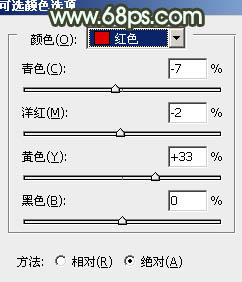
<图2> 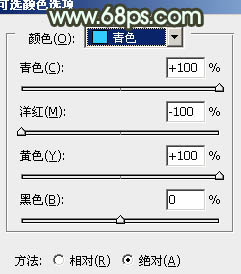
<图3> 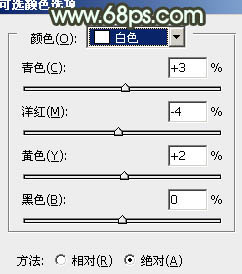
<图4> 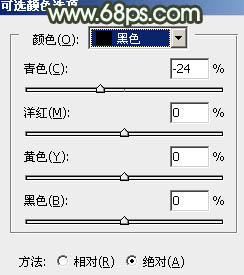
<图5> 
<图6>
3、创建曲线调整图层,对蓝色进行调整,参数设置如图7,效果如图8。这一步增加高光部分的黄色。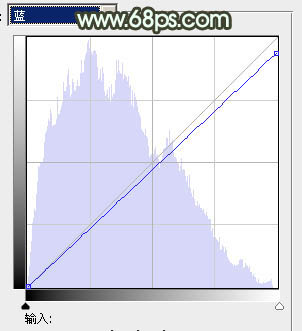
<图7> 
<图8>
4、创建可选颜色调整图层,对红、黄、绿、白进行调整,参数盒子如图9 - 12,效果如图13。这一步把绿色转为黄绿色。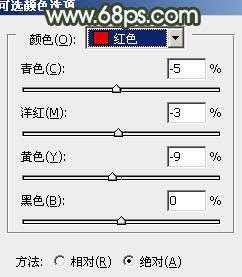
<图9> 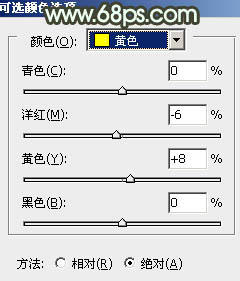
<图10> 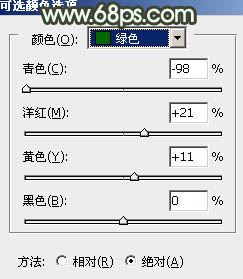
<图11> 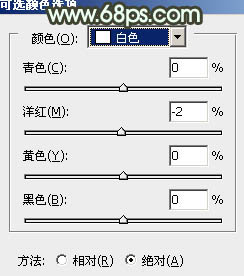
<图12> 
<图13>
5、按Ctrl + J 把当前可选颜色调整图层复制一层,加强背景颜色,效果如下图。
<图14>
6、按Ctrl + Alt + ~ 调出高光选区,新建一个图层填充淡黄色:#FDF4C1,混合模式改为“柔光”,不透明度改为:50%,效果如下图。这一步增加高光部分的淡黄色。
<图15>
7、创建色彩平衡调整图层,对阴影,高光进行调整,参数设置如图16,17,效果如图18。这一步加强高光部分的颜色。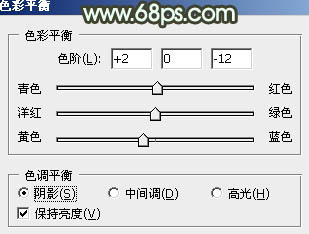
<图16>
上一页12 下一页 阅读全文
发表评论 取消回复